概要
この資料は識別サービス(ID)および Okta クラウドによって基づく単一 サインのための識別プロバイダ(IdP)の設定を説明したものです(SSO)。
| 製品 |
導入 |
| UCCX |
共存 |
| PCCE |
CUIC(Cisco Unified Intelligence Center)と LD(ライブ データ)の共存 |
| UCCE |
2k 導入用の CUIC と LD の共存。 4k および 12k 導入用のスタンドアロン。 |
前提条件
要件
次の項目に関する知識があることを推奨しています。
- Cisco Unified Contact Center Express、Cisco Unified Contact Center Enterprise (UCCE)、または Packaged Contact Center Enterprise (PCCE)
- セキュリティ アサーション マークアップ言語(SAML) 2.0
- Okta
使用するコンポーネント
本書の情報は、特定のラボ環境にあるデバイスに基づいて作成されたものです。 このドキュメントで使用するすべてのデバイスは、初期(デフォルト)設定の状態から起動しています。 稼働中のネットワークで作業を行う場合、コマンドの影響について十分に理解したうえで作業してください。
識別サービス プロバイダーで Okta を設定して下さい
ステップ 1.識別サービス(ID) Web ページへのログインおよび設定への移動はメタデータ ファイルを『Download』 をクリック することクリックしておよびメタデータ ファイルをダウンロードします。
ステップ 2. Okta サーバへのログインは Admin タブを選択し。

ステップ 3 Okta ダッシュボードから、> アプリケーション 『Applications』 を選択 して下さい。

ステップ 4.ウィザードを使用して新しいカスタム アプリケーションを作成するために新しいアプリケーションを『Create』 をクリック して下さい。

ステップ 5 作成で新しいアプリケーション統合ウィンドウ、なぜならプラットフォームは方式のサインとしてドロップダウン リストおよび選定された SAML 2.0 の Web を選択し、『Create』 を選択 します。
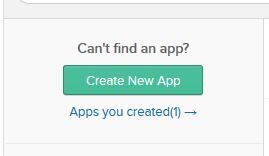
ステップ 6.アプリケーション名前を入力し、『Next』 をクリック して下さい。
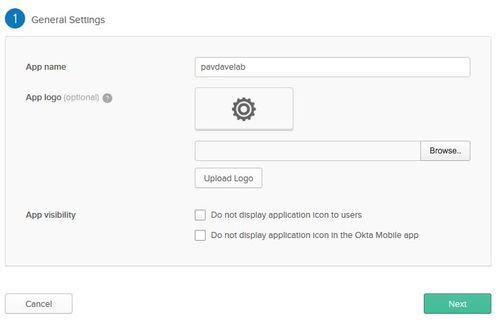
ステップ 7 SAML 統合で、SAML ページを入力します詳細を作成して下さい。
- URL の単一 サイン-メタデータ ファイルから、AssertionConsumerService のインデックス 0 として規定 される URL を入力して下さい。
<AssertionConsumerService Binding="urn:oasis:names:tc:SAML:2.0:bindings:HTTP-POST" Location="https://cuicpub-ids.pavdave.xyz:8553/ids/saml/response" index="0" isDefault="true"/>
ステップ 8.必須 属性文を追加して下さい。
- uid -アプリケーションに送信 されるクレームの認証済みユーザを識別します
- user_principal - Cisco 識別サービスに送信 されるアサーションのユーザの認証レルムを識別します
を探します。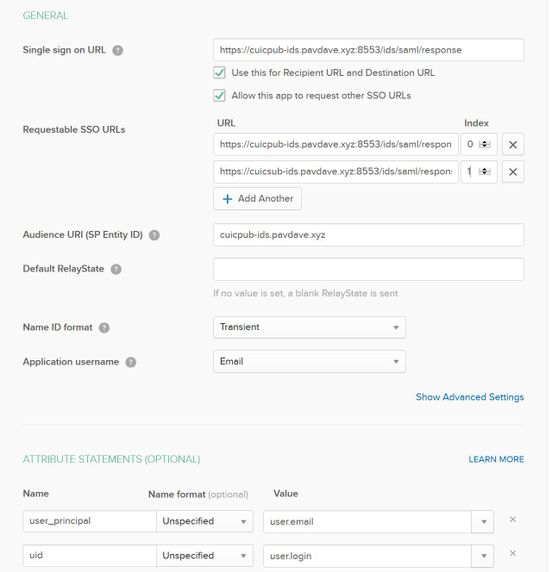
ステップ 9. 『Next』 を選択 して下さい。
ステップ 10. 「ですソフトウェアベンダー選択して下さい。 アプリケーションを Okta と」統合、『Finish』 をクリック することを望みます。
ステップ 11: サイン ON タブ ダウンロード識別プロバイダ メタデータ。
ステップ 12: ダウンロードされたメタデータ ファイルを開き、次に NameIDFormat の 2 つの行を変更し、ファイルを保存して下さい。
<md:NameIDFormat>urn:oasis:names:tc:SAML:2.0:nameid-format:transient</md:NameIDFormat>
識別サービスを設定して下さい
ステップ 1.識別サービス サーバへの移動。
ステップ 2. 『Settings』 をクリック して下さい。
ステップ 3. 『Next』 をクリック して下さい。
ステップ 4. Okta からダウンロードされるメタデータ ファイルをアップロードし、『Next』 をクリック して下さい。
ステップ 5. SSO 設定を『Test』 をクリック して下さい。 New ウィンドウはログインを Okta に認証するためにプロンプト表示します。 正常なログインは SSO 設定のチェックマークが画面のより低い右隅で完全にテストされることを示します。
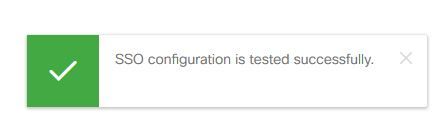
注: Okta に既に認証されていればログインに再度プロンプト表示されませんが、ID が資格情報を確認する間、ために簡潔なポップアップを参照して下さい。
この時点で識別サービスおよび識別プロバイダの設定は完了した、ノード 稼働中を見るはずです。
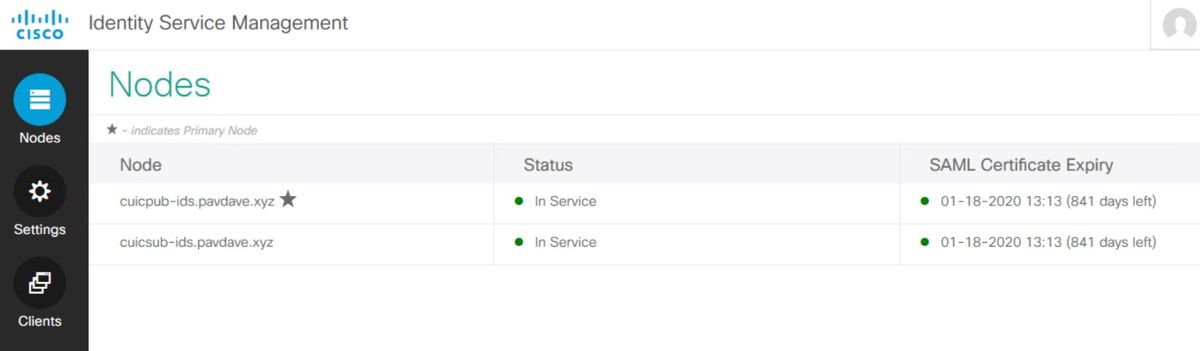
単一 サインオンのためのそれ以上の設定
識別の後で保守すれば識別プロバイダは設定されます、次のステップは UCCE または UCCX のための単一 サインオンを設定することです。
参考資料